
Googleスプレッドシートでセルをコピーするショートカットキーや、便利な貼り付けオプションをご紹介します。シート全体をコピーする方法や、スマホからコピーする方法についても解説しているので、ぜひ参考にしてみてください。
セルをコピーする方法
セルのコピーは右クリックメニューから[コピー]を選択するか、ショートカットキーの[Ctrl]+[C]で行います。コピーした内容は貼り付けオプションから、反映させる内容を選べます。
値のみ貼り付ける
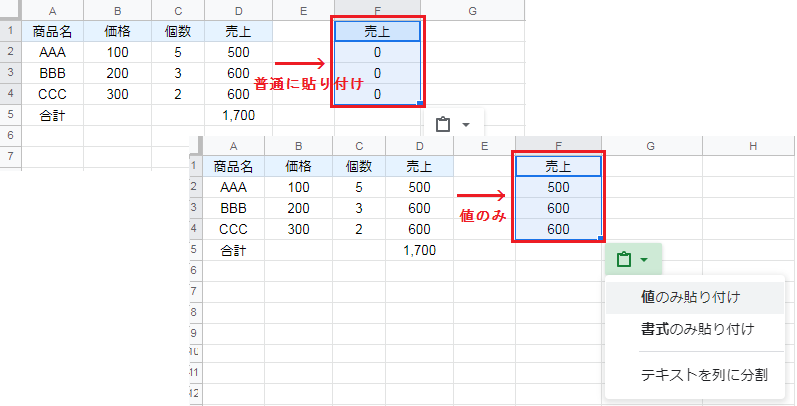
貼り付け先に、数式とセルの書式を反映したくないときに使用します。
例えば売上に数式(価格×個数)が入力されている場合、普通にコピペすると値が 0 になってしまいます。これは数式がコピーされているのが原因です。
値のみ貼り付けする場合は、貼り付けオプションから[値のみ貼り付け]を選択します。
ショートカットキー:[Ctrl]+[Shift]+[V]
数式のみ貼り付ける
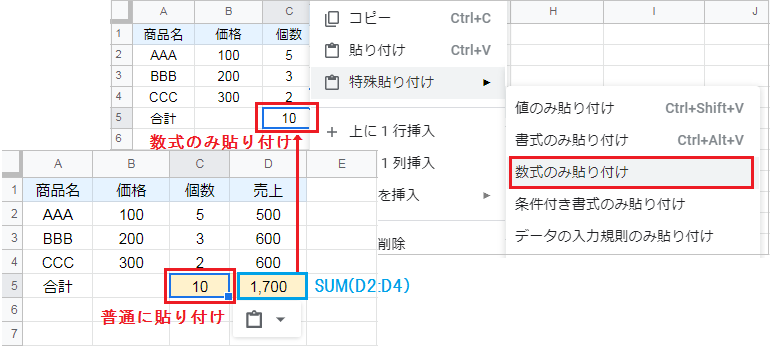
主に書式を含まない内容を、貼り付け先に反映させるのに使用します。
数式のみ貼り付ける場合は貼り付け先で右クリックメニューを開き、[特殊貼り付け]から[数式のみ貼り付け]を選択してください。
書式のみ貼り付ける
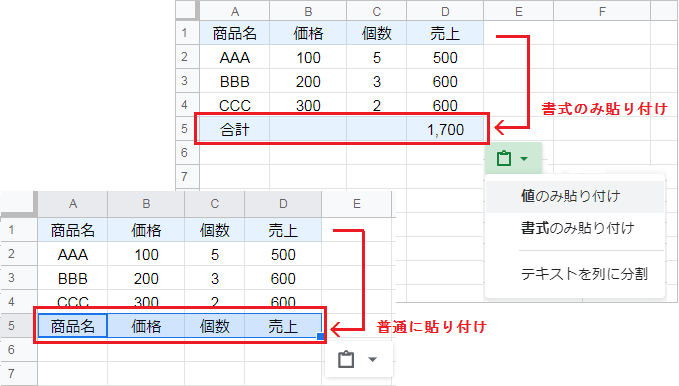
セルに設定したフォントや背景色、枠線などを反映させるのに使用します。
例えば1行目の見出しを普通にコピペすると、値と書式がすべて反映されます。このとき貼り付けオプションから[書式のみ貼り付け]を選択すると、背景色だけを反映可能です。
ショートカットキー:[Ctrl]+[Alt]+[V]
別シートをコピーする方法
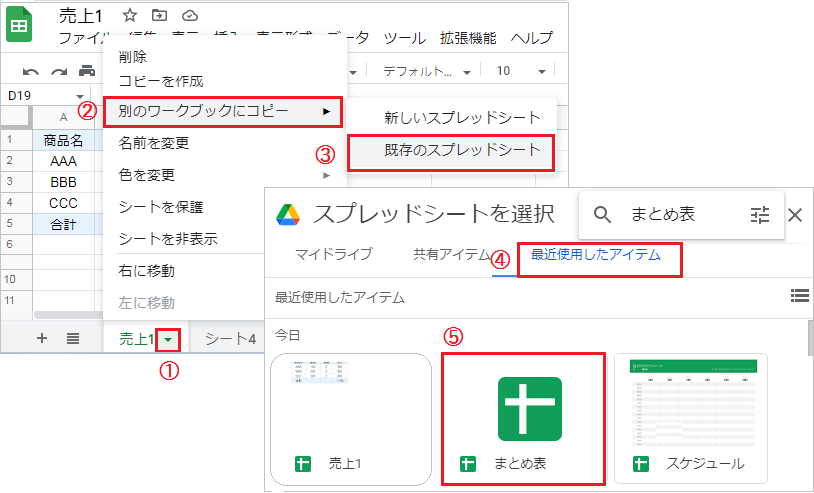
コピー元のシートタブメニュー[▼]を開き、[別のワークブックにコピー]をクリックします。
次に[既存のスプレッドシート]から、コピー先のスプレッドシートを選択します。最近使用したアイテムから探すか、検索窓にファイル名を入れて探すのがお勧めです。
単にシートを複製する場合は、[新しいスプレッドシート]を選択します。
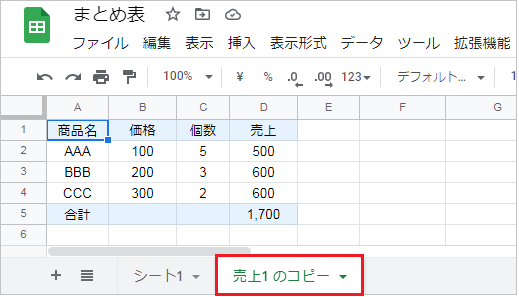
右下の[挿入]ボタンをクリックすると、別のスプレッドシートにコピーが作成されました。
同じスプレッドシート内でシートのコピーを作成する場合は、シートタブメニュー[▼]から[コピーを作成]をクリックします。
データの更新については、別シートから自動反映する方法 をご参照ください。
連続しないコピーをする方法
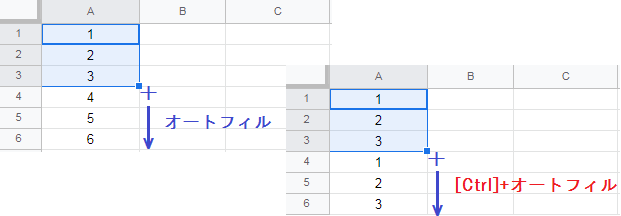
オートフィルを使うと、連続データがコピーされます。
1212の連続をコピーする場合は、[Ctrl]キーを押しながらオートフィルを使います。
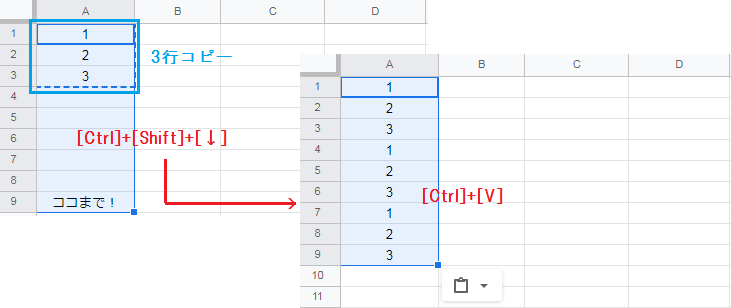
データ量が多い場合は、選択範囲への一括貼り付けが便利です。
まず元データの範囲を[Ctrl]+[C]でコピーし、[Ctrl]+[Shift]+[↓]を押します。例のように貼り付けの終了地点に何らかの印を入力しておくと、印地点で止まります。
次に[Ctrl]+[V]で貼り付けすると、選択範囲に繰り返しデータが貼り付けできました。
終了地点に印を付けない場合は、シートの最下行または右端まで選択状態になります。
図形をコピーする方法
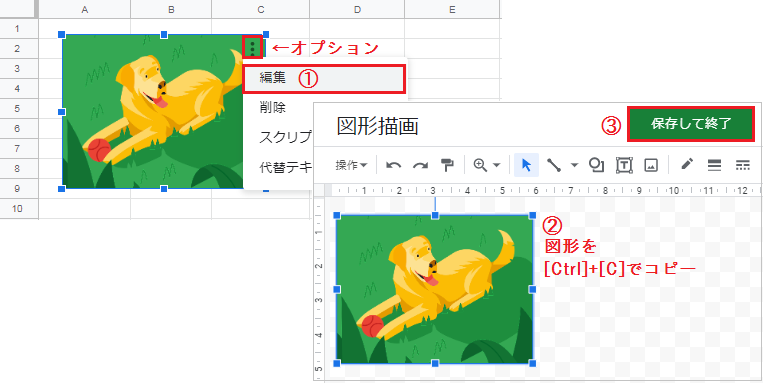
図形を選択し、オプションの[編集]から[図形描画]を開きます。
描画スペース内の図形をクリックし、[Ctrl]+[C]でコピーしたら、いったん保存して終了します。
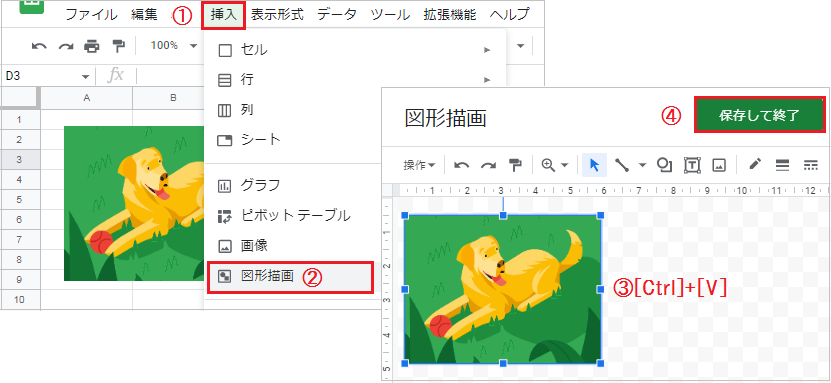
挿入タブから新しく[図形描画]を開き、[Ctrl]+[V]で描画スペースに図形を貼り付けます。
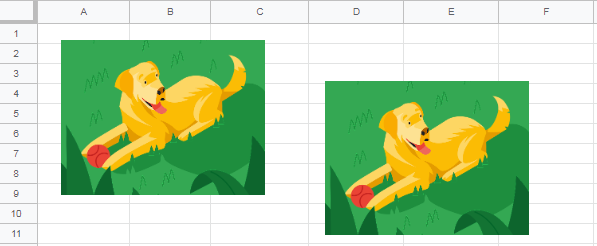
最後に保存して終了すると、シート上に図形をコピーできました。
スマホからコピーする方法
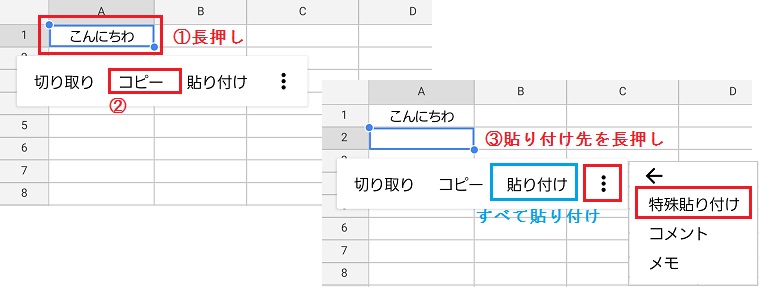
セルを長押し(または2回タップ)し、メニューから[コピー]を選択します。
貼り付け先のセルで長押しメニューを開き、[貼り付け]をタップします。貼り付けオプションを選ぶ場合は、その他から[特殊貼り付け]をタップしてください。
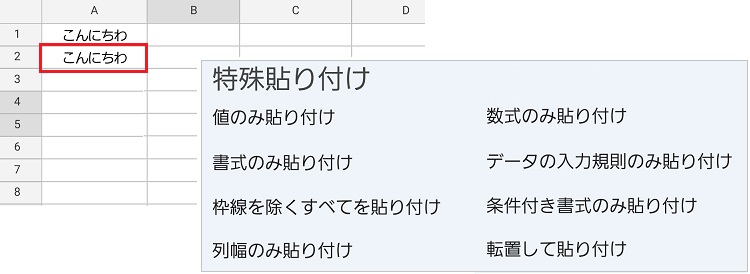
特殊貼り付けからは、パソコンと同じように[値、書式、数式]のみ貼り付けを選択可能です。
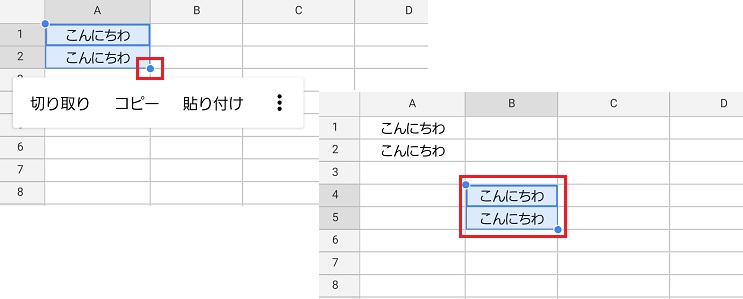
複数セルをまとめてコピーする場合は、まず先頭のセルをタップします。
セルの右下に青い丸が表示されるので、この丸を下方向や右方向へ引っ張ってください。